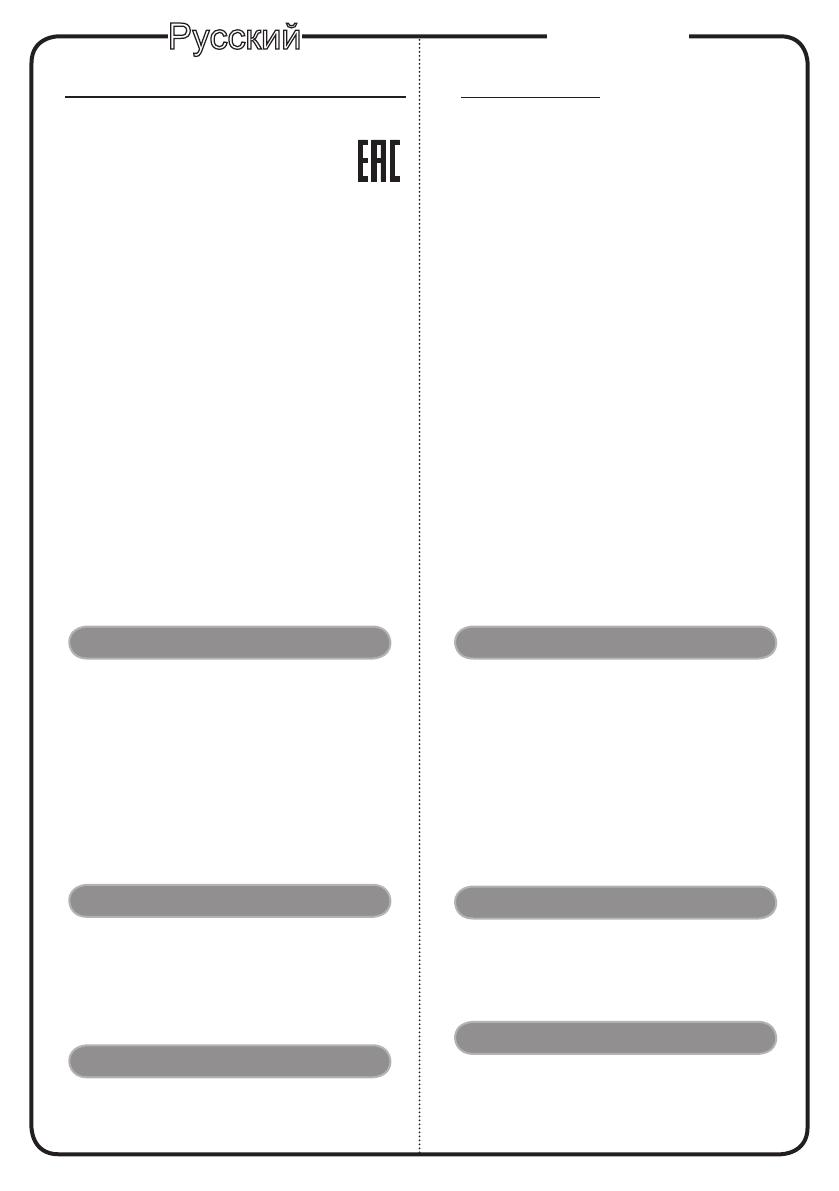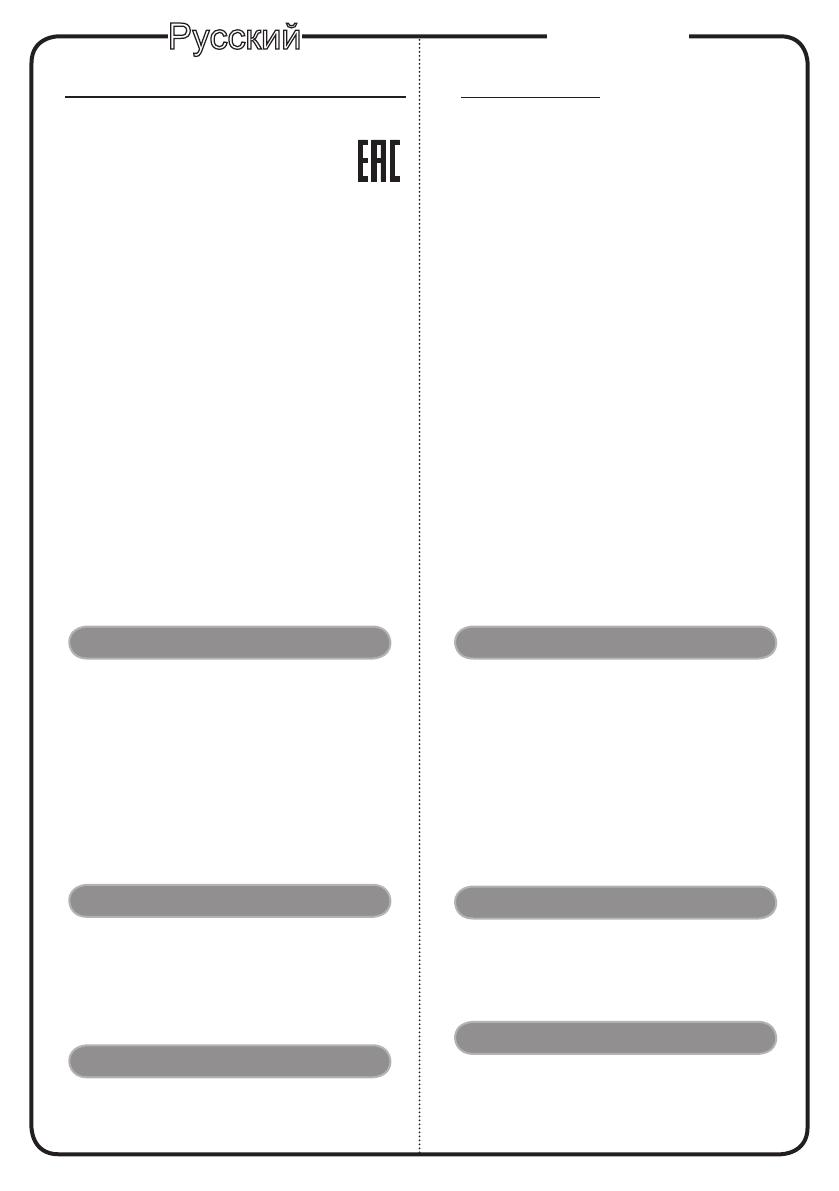
1. Кабель питания
2. Кабель ЛВС
(
*
)
3. USB кабель
(
*
)
4. Кабель HDMI
(
*
)
5. VGA-кабель
6. S-Video видеокабель
(
*
)
7. Композитный видеокабель
8. Aудио Кабеля Гнездо/Гнездо
(
*
)
9. Aудиокабель со штекером и азъемами
RCA
(
*
)
10. Переходник с VGA на компонентный
(HDTV) интерфейс
(
*
)
11. Кабель компонентного видеосигнала с
3-мя разъемами RCA
(
*
)
12. Кабель RS232
(
*
)
13. Аудиокабель с разъемом для
проводного пульта ДУ
(
*
)
14. Кабель постоянного питания, 12 В
(
*
)
15. Мышь
(
*
)
16. Жесткий диск/карта памяти USB
(
*
)
WiFi-адаптер с разъемом USB (только
для USB A2)
(
*
)
Русский
УСТАНОВКА
Подключение к компьютеру
1. Выключите питание проектора
икомпьютера.
2. Один конец кабеля с разъемом
VGAподключите к разъему
“VGA IN”
(Вход скомпьютера)
проектора; второйконец этого
кабеля подключите кVGA-разъему
компьютера изаверните винты на
разъемах.
3. Один конец шнура питания
вставьтев разъему питания
переменногонапряжения на
проекторе; вилку навтором конце
шнура вставьте всетевую розетку.
Включение проектора
1. Снимите крышку с объектива.
2. Сначала включите питаниепроектора,
a затем питаниекомпьютера.
3. Отрегулируйте
положение,Фокусировку и размер
изображения.
4. Начните свою презентацию.
Выключение проектора
1. Дважды нажмите кнопку питания.
2.
Не отключайте питание проектора
и не вынимайте вилку из розетки в
течение 1 минуты после включения.
СОЕДИНИТЕЛЬНІЙ РАЗЪЕМ
КРАТКОЕ РУКОВОДСТВО
Română
INSTALARE
Conectarea la computer
1. Asigurati-va ca atat videoproiectorul
cat si computerul sunt oprite.
2. Conectati un capat al cablului
VGA la conectorul “VGA IN” al
videoproiectorului; conectati
celalalt capat la conectorul VGA al
computerului si asigurati conexiunea
prin infiletarea suruburilor.
3. Conectati un capat al cablului de
alimentare la mufa pentru cablul
de alimentare a videoproiectorului;
conectati celalalt capat la sursa de
alimentare de la perete.
Ponirea videoproiectorului
1. Indepartati capacul lentilei.
2. Porniti intai videoproiectorul, iar abia
dupa aceasta computerul.
3. Ajustati pozitia, focus-ul si zoom-ul.
4. Acum va puteti incepe prezentarea.
Oprirea videoproiectorului
1. Apasati bunotul de pornire/oprire de
doua ori.
2.
După pornirea proiectorului, nu îl opriţi
din funcţionare şi nu îl decuplaţi de la
alimentare timp de cel puţin un minut.
CONECTORII DE INTERFATA
Ghid rapid
Примечание.
•
(
*
)
Дополнительно
•
Интерфейс разъема зависит от технических характеристик
модели.
•
В том случае, если длина превышает 5 метров, для USB
кабеля потребуется электрический удлинитель.
•
Для включения функции MHL в некоторых смартфонах
требуется конвертер (который поставляется
производителем смартфона).
Notă:
•
(
*
)
Opţional
•
Interfaţa de conectare depinde de specicaţiile modelului.
•
Cablul USB necesită extender alimentat dacă lungimea
depăşeşte 5 m.
•
Unele smartphone-uri necesită un adaptor (furnizat de
producătorul smartphone-ului) pentru a activa funcţia MHL.
1. Cablu de alimentare
2. Cablu LAN
(
*
)
3. Cablu USB
(
*
)
4. Cablu HDMI
(
*
)
5. Cablu VGA
6. Cablu S-Video
(
*
)
7. Cablu Video Composite
8. Cablu Audio Jack/Jack
(
*
)
9. Cablu Audio Jack/RCA
(
*
)
10. Adaptor VGA la componentă/HDTV
(
*
)
11. Cablu cu 3 componente RCA
(
*
)
12. Cablu serial RS232
(
*
)
13. Cablu audio cu mufă pentru telecomandă
prin r
(
*
)
14. Cablu c.c. 12 V
(
*
)
15. Mouse
(
*
)
16. Hard disk/stick USB
(
*
)
Adaptor WiFi USB
(numai pentru USB A2)
(
*
)